2.1 - 参数
su 的一般使用方法是:
su <user_name>
或者
su - <user_name>
两种方法只差了一个字符 -,会有比较大的差异:
-
如果加入了
-参数,那么是一种login-shell的方式,意思是说切换到另一个用户 <user_name> 之后,当前的 shell 会加载 <user_name> 对应的环境变量和各种设置; -
如果没有加入
-参数,那么是一种non-login-shell的方式,意思是说我现在切换到了 <user_name>,但是当前的 shell 还是加载切换之前的那个用户的环境变量以及各种设置。
光解释会比较抽象,我们看一个例子就比较容易理解了。
我们首先从 ubuntu 用户以 non-login-shell 的方式切换到 root 用户,比较两种用户状态下环境变量中 PWD 的值(su 命令不跟任何 <user_name> ,默认切换到 root 用户):
ubuntu@VM-0-14-ubuntu:~$ env | grep ubuntu
USER=ubuntu
PWD=/home/ubuntu # 是 /home/ubuntu
HOME=/home/ubuntu
# 省略…
ubuntu@VM-0-14-ubuntu:~$ su # non-login-shell 方式
Password: # 输入 root 用户登录密码
root@VM-0-14-ubuntu:/home/ubuntu# env | grep ubuntu
PWD=/home/ubuntu # 可以发现还是 /home/ubuntu
root@VM-0-14-ubuntu:/home/ubuntu#
我们的确是切换到 root 用户了,但是 shell 环境中的变量并没有改变,还是用之前 ubuntu 用户的环境变量。
接着我们从 ubuntu 用户以 login-shell 的方式切换到 root 用户,同样比较两种用户转台下环境变量中 PWD 的值:
ubuntu@VM-0-14-ubuntu:~$ env | grep ubuntu
USER=ubuntu
PWD=/home/ubuntu # 是 /home/ubuntu
HOME=/home/ubuntu
# 省略…
ubuntu@VM-0-14-ubuntu:~$ su - # 是 login-shell 方式
Password:
root@VM-0-14-ubuntu:~# env | grep root
USER=root
PWD=/root # 已经变成 /root 了
HOME=/root
MAIL=/var/mail/root
LOGNAME=root
root@VM-0-14-ubuntu:~#
可以看到用 login-shell 的方式切换用户的话,shell 中的环境变量也跟着改变了。
总结:具体使用哪种方式切换用户看个人需求:
-
如果不想因为切换到另一个用户导致自己在当前用户下的设置不可用,那么用
non-login-shell的方式; -
如果切换用户后,需要用到该用户的各种环境变量(不同用户的环境变量设置一般是不同的),那么使用
login-shell的方式。
2.2 切换到指定用户
前面已经介绍了,如果 su 命令后面不跟任何 <user_name>,那么默认是切换到 root 用户:
ubuntu@VM-0-14-ubuntu:~$ su -
Password: # root 用户的密码
root@VM-0-14-ubuntu:/home/ubuntu#
因为我们在 1. 准备工作 部分已经新建了一个 test_user 用户,并且我们也知道 test_user 用户的登录密码(root 用户设置的),我们就能从 ubuntu 用户切换到 test_user 用户:
ubuntu@VM-0-14-ubuntu:~$ su - test_user
Password: # test_user 用户的密码
$
2.3 -c 参数
前面的方法中,我们都是先切换到另一个用户(root 或者 test_user),在哪个用户的状态下执行命令,最后输入 exit 返回当前 ubuntu 用户。
还有一种方式是:不需要先切换用户再执行命令,可以直接在当前用户下,以另一个用户的方式执行命令,执行结束后就返回当前用户。这就得用到 -c 参数。
另外,Linux 系列面试题和答案全部整理好了,微信搜索Java技术栈,在后台发送:面试,可以在线阅读。
具体使用方法是:
su - -c “指令串” # 以 root 的方式执行 “指令串”
我么看个例子:
ubuntu@VM-0-14-ubuntu:~$ cat /etc/shadow
cat: /etc/shadow: Permission denied # ubuntu 用户不能直接查看 /etc/shadow 文件内容
ubuntu@VM-0-14-ubuntu:~$ su - -c “tail -n 4 /etc/shadow”
Password: # 输入 root 用户密码
ubuntu: 1 1 1fZKcWEDI$uwZ64uFvVbwpHTbCSgim0/:18352:0:99999:7:::
ntp:*:17752:0:99999:7:::
mysql:!:18376:0:99999:7:::
test_user: 6 6 6.ZY1lj4m$ii0x9CG8h.JHlh6zKbfBXRuolJmIDBHAd5eqhvW7lbUQXTRS//89jcuTzRilKqRkP8YbYW4VPxmTVHWRLYNGS/:18406:0:99999:7:::
ubuntu@VM-0-14-ubuntu:~$ # 执行完马上返回 ubuntu 用户而不是 root 用户
这种执行方式和后面要介绍的 sudo 很像,都是临时申请一下 root 用户的权限。但还是有差异,我们接着往后看。
3. sudo 命令介绍及主要用法
首先还是解释下 sudo 命令是什么意思。
sudo 的英文全称是 super user do,即以超级用户(root 用户)的方式执行命令。这里的 sudo 和之前 su 表示的 switch user 是不同的,这点需要注意,很容易搞混。
我们先介绍 sudo 命令能做什么事情,然后说明为何能做到这些,以及如何做到这些。
我们开始。
点击关注公众号,Java干货****及时送达
3.1 主要用法
我们在 Linux 中经常会碰到 Permission denied 这种情况,比如以 ubuntu 用户的身份查看 /etc/shadow 的内容。因为这个文件的内容是只有 root 用户能查看的。
那如果我们想要查看怎么办呢?这时候就可以使用 sudo :
ubuntu@VM-0-14-ubuntu:~$ tail -n 3 /etc/shadow
tail: cannot open ‘/etc/shadow’ for reading: Permission denied # 没有权限
ubuntu@VM-0-14-ubuntu:~$ sudo !! # 跟两个惊叹号
sudo tail -n 3 /etc/shadow
ntp:*:17752:0:99999:7:::
mysql:!:18376:0:99999:7:::
test_user: 6 6 6.ZY1lj4m$ii0x9CG8h.JHlh6zKbfBXRuolJmIDBHAd5eqhvW7lbUQXTRS//89jcuTzRilKqRkP8YbYW4VPxmTVHWRLYNGS/:18406:0:99999:7:::
ubuntu@VM-0-14-ubuntu:~$
实例中,我们使用了 sudo !! 这个小技巧,表示重复上面输入的命令,只不过在命令最前面加上 sudo 。
因为我已经设置了 sudo 命令不需要输入密码,所以这里 sudo !! 就能直接输出内容。如果没有设置的话,需要输入当前这个用户的密码,例如本例中,我就应该输入 ubuntu 用户的登录密码。
两次相邻的 sudo 操作,如果间隔在 5min 之内,第二次输入 sudo 不需要重新输入密码;如果超过 5min,那么再输入 sudo 时,又需要输入密码。所以一个比较省事的方法是设置 sudo 操作不需要密码。后面介绍如何设置。
sudo 除了以 root 用户的权限执行命令外,还有其它几个用法,这里做简单介绍。
切换到 root 用户:
sudo su -
这种方式也能以 login-shell 的方式切换到 root 用户,但是它和 su - 方法是由区别的:
-
前者输入
sudo su -后,需要提供当前用户的登录密码,也就是 ubuntu 用户的密码; -
后者输入
su -后,需要提供 root 用户的登录密码。
还有一个命令:
sudo -i
这个命令和 sudo su - 效果一致,也是切换到 root 用户,也是需要提供当前用户(ubuntu 用户)的登录密码。
我们现在切换到 test_user 用户,尝试显示 /etc/shadow 文件的内容:
ubuntu@VM-0-14-ubuntu:~$ su - test_user
Password: # test_user 的密码
$ sudo cat /etc/shadow
[sudo] password for test_user: # test_user 的密码
test_user is not in the sudoers file. This incident will be reported.
$
我们会看到倒数第二行中的错误提示信息,我们无法查看 /etc/shadow 的内容,这是为什么?为什么 ubuntu 可以使用 sudo 但是 test_user 不行呢?
这就涉及到 sudo 的工作原理了。
3.2 sudo 工作原理
一个用户能否使用 sudo 命令,取决于 /etc/sudoers 文件的设置。
从 3.1 节中我们已经看到,ubuntu 用户可以正常使用 sudo ,但是 test_user 用户却无法使用,这是因为 /etc/sudoers 文件里没有配置 test_user。
/etc/sudoers 也是一个文本文件,但是因其有特定的语法,我们不要直接用 vim 或者 vi 来编辑它,需要用 visudo 这个命令。输入这个命令之后就能直接编辑 /etc/sudoers 这个文件了。
需要说明的是,只有 root 用户有权限使用 visudo 命令。
我们先来看下输入 visudo 命令后显示的内容。
root@VM-0-14-ubuntu:~# visudo
# User privilege specification
root ALL=(ALL:ALL) ALL
# Members of the admin group may gain root privileges
%admin ALL=(ALL) ALL
# Allow members of group sudo to execute any command
%sudo ALL=(ALL:ALL) ALL
# See sudoers(5) for more information on “#include” directives:
#includedir /etc/sudoers.d
ubuntu ALL=(ALL:ALL) NOPASSWD: ALL
我们还注意到 ubuntu 对应的那一行有个 NOPASSWD 关键字,这就是表明 ubuntu 这个用户在请求 sudo 时不需要输入密码,到这里就解释了前面的问题。
同时我们注意到,这个文件里并没有 test_user 对应的行,这也就解释了为什么 test_user 无法使用 sudo 命令。
接下来,我们尝试将 test_user 添加到 /etc/sudoers 文件中,使 test_user 也能使用 sudo 命令。我们在最后一行添加:
test_user ALL=(ALL:ALL) ALL # test_user 使用 sudo 需要提供 test_user 的密码
接下来我们再在 test_user 账户下执行 sudo :
ubuntu@VM-0-14-ubuntu:~$ su - test_user
Password:
$ tail -n 3 /etc/shadow
tail: cannot open ‘/etc/shadow’ for reading: Permission denied
$ sudo tail -n 3 /etc/shadow # 加上 sudo
ntp:*:17752:0:99999:7:::
mysql:!:18376:0:99999:7:::
test_user: 6 6 6.ZY1lj4m$ii0x9CG8h.JHlh6zKbfBXRuolJmIDBHAd5eqhvW7lbUQXTRS//89jcuTzRilKqRkP8YbYW4VPxmTVHWRLYNGS/:18406:0:99999:7:::
$
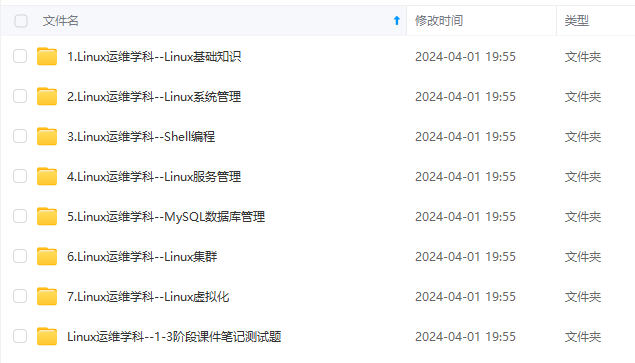
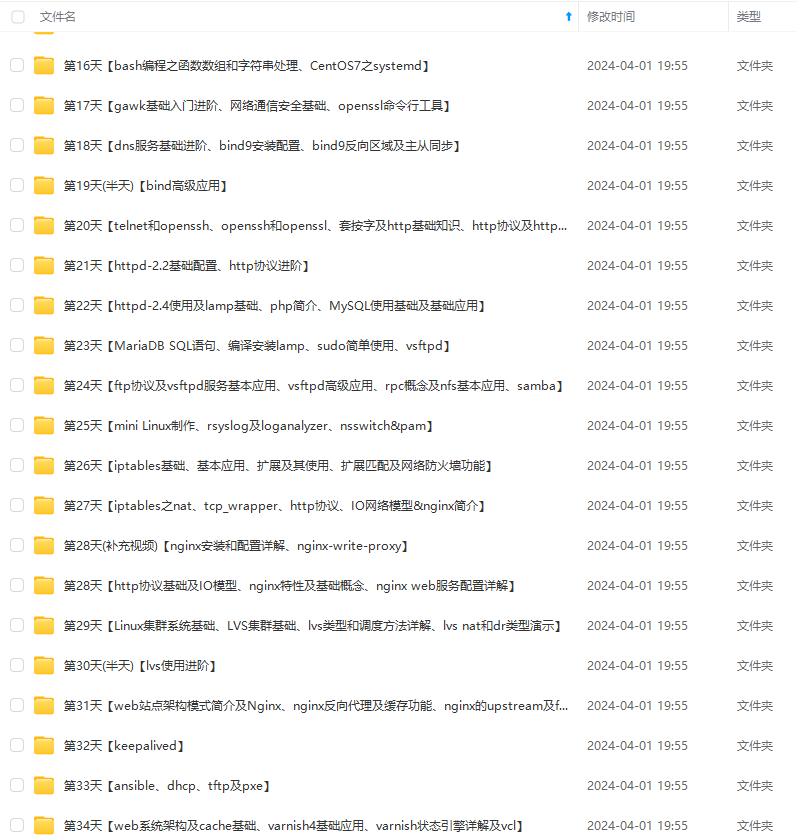
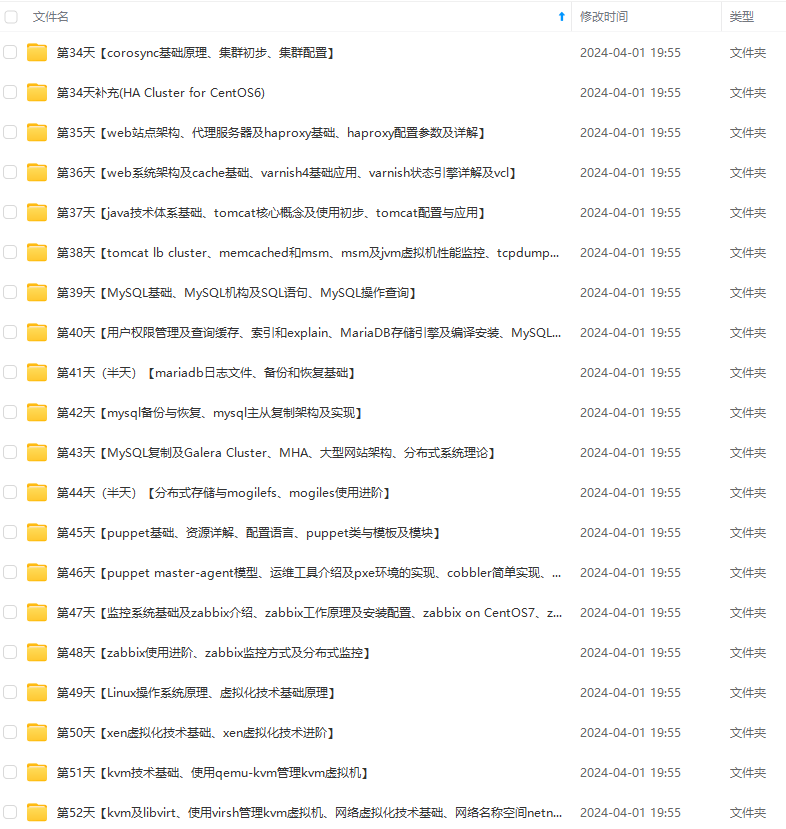
M-0-14-ubuntu:~$ su - test_user
Password:
$ tail -n 3 /etc/shadow
tail: cannot open ‘/etc/shadow’ for reading: Permission denied
$ sudo tail -n 3 /etc/shadow # 加上 sudo
ntp:*:17752:0:99999:7:::
mysql:!:18376:0:99999:7:::
test_user: 6 6 6.ZY1lj4m$ii0x9CG8h.JHlh6zKbfBXRuolJmIDBHAd5eqhvW7lbUQXTRS//89jcuTzRilKqRkP8YbYW4VPxmTVHWRLYNGS/:18406:0:99999:7:::
$
[外链图片转存中…(img-VRvqAQRU-1725628174395)]
[外链图片转存中…(img-DUmI5IZu-1725628174396)]
[外链图片转存中…(img-ddDkIAjK-1725628174396)]
既有适合小白学习的零基础资料,也有适合3年以上经验的小伙伴深入学习提升的进阶课程,涵盖了95%以上运维知识点,真正体系化!





















 5962
5962

 被折叠的 条评论
为什么被折叠?
被折叠的 条评论
为什么被折叠?








